Come creare e gestire un nuovo profilo colore in Windows 10/8/7

Windows 7/8/10 è molto più intelligente di quanto pensi. Gestione del colore è una di queste caratteristiche che lo rende così. Se si utilizzano più monitor o tipi diversi di stampanti, il computer potrebbe non essere in grado di fornire il miglior display a colori su tutti i dispositivi. Per ovviare a questo problema, Windows offre Sistema di gestione del profilo colore.
Gestisci profili colore in Windows
In un sistema di gestione del colore, i profili colore vengono utilizzati per creare trasformazioni del colore, che i programmi utilizzano per convertire il colore dallo spazio colore di un dispositivo a un altro. Un profilo colore è un file che descrive le caratteristiche cromatiche di un dispositivo specifico mentre si trova in uno stato particolare. Un profilo può anche contenere informazioni aggiuntive che definiscono condizioni di visualizzazione o metodi di mappatura della gamma.
Principalmente, quando un nuovo dispositivo viene aggiunto al computer, è possibile che venga installato automaticamente un profilo colore per quel dispositivo. Funziona perfettamente la maggior parte del tempo, ma non è necessario che il profilo creato automaticamente funzioni bene ogni volta.
Esistono due tipi principali di profili colore che Windows continua a supportare: Windows Color System (WCS) e International Color Consortium (ICC) profili di colore. Ciò offre la più ampia varietà di opzioni per la personalizzazione delle opzioni di gestione del colore e dei flussi di lavoro del colore.
WCS è un sistema avanzato di gestione del colore che si trova nelle ultime versioni di Windows. Pur supportando la gestione del colore basata su profili ICC, WCS offre funzionalità avanzate non disponibili nei sistemi di gestione del colore ICC esistenti.
Per aggiungere un profilo colore per un dispositivo in Windows
I profili colore vengono generalmente aggiunti automaticamente quando vengono installati nuovi dispositivi a colori. I profili di colore potrebbero anche essere aggiunti dagli strumenti di gestione del colore. Se è necessario installare un nuovo profilo colore, attenersi alla seguente procedura:
1. Fare clic Inizio, Aperto Pannello di controllo e cercare Gestione del colore.
2. Fare clic sul Tutti i profili scheda, quindi fare clic Inserisci.
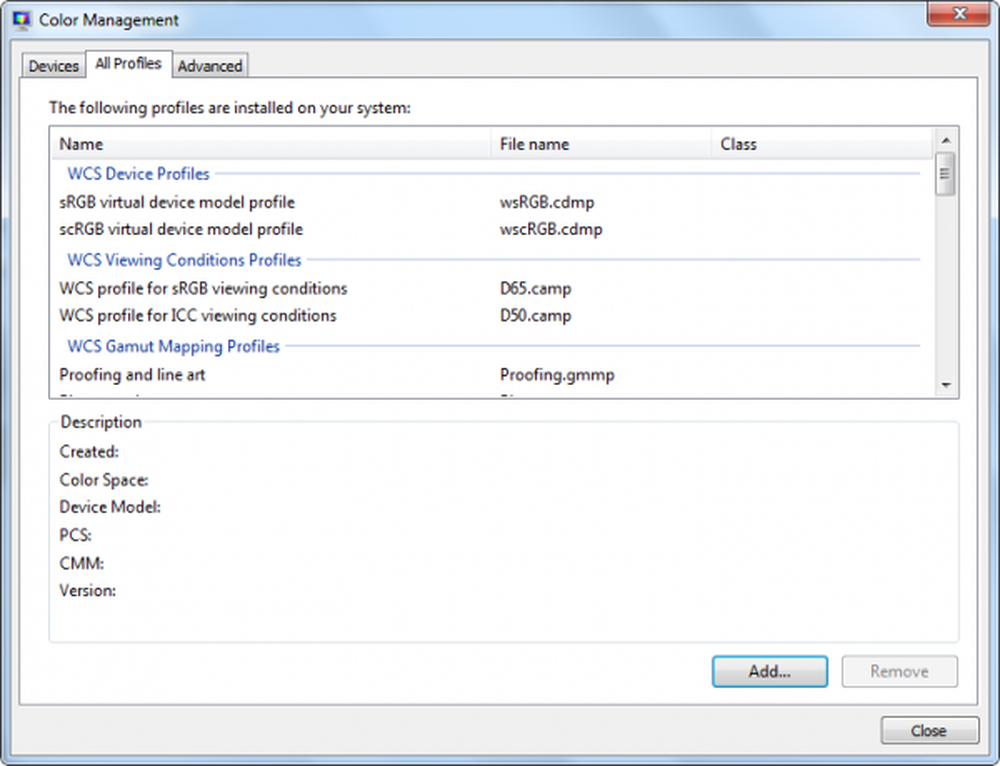
3. Individuare e selezionare il nuovo profilo colore, quindi fare clic Inserisci.
4. Fare clic Vicino.Nel mio prossimo articolo, scriverò su come associare più profili colore con un dispositivo e come fare altre cose utili con i profili colore.




